Prehrávač VLC je obľúbený tým, že je univerzálnym médiomplayer. Ak máte nejasný mediálny súbor, ktorý váš predvolený prehrávač médií nedokáže otvoriť, prejdete na prehrávač VLC. Aplikácia samozrejme ponúka pre tých, ktorí počúvajú podcasty alebo sledujú živé vysielanie, oveľa viac. Prehrávač VLC má tiež funkciu nahrávania obrazovky, ktorá je pomerne dobrá. Takto môžete nahrávať obrazovku pomocou prehrávača VLC.
Zaznamenajte si obrazovku pomocou VLC
Otvorte prehrávač VLC a prejdite do ponuky Zobraziť> Rozšírené ovládacie prvky. Pridá sa druhá lišta ovládacích prvkov nad predvolenú lištu na spodnej strane prehrávača VLC.
Ďalej prejdite do časti Médiá> Otvoriť zariadenie na zachytávanie. Môžete ho tiež otvoriť pomocou klávesovej skratky Ctrl + C. V okne, ktoré sa otvorí, musíte zmeniť dve veci. Najprv otvorte rozbaľovaciu ponuku Režim snímania a vyberte zo zoznamu možností „Pracovná plocha“. Po druhé, v časti Možnosti sa zobrazí možnosť Požadovaná snímková frekvencia pre snímanie. V predvolenom nastavení je nastavená na 1, čo je smiešne nízke. Chcete ho zmeniť na 25 alebo 30. To je primeraná kvalita pre scenár, ale môžete ho zvýšiť, ak chcete (môžu sa vyskytnúť hardvérové obmedzenia).
V spodnej časti tohto okna sa zobrazí tlačidlo Prehrať. Kliknite naň a prehrávač VLC vám ukáže vašu plochu.

V tomto okamihu prehrávač VLC jednoducho streamujena pracovnej ploche, ale nič nezaznamenáva. Tu prichádza ďalšia lišta ovládacích prvkov. Kliknite na tlačidlo Record na lište a prehrávač VLC ho začne zaznamenávať. Aplikáciu môžete minimalizovať a zaznamenať, čo potrebujete.
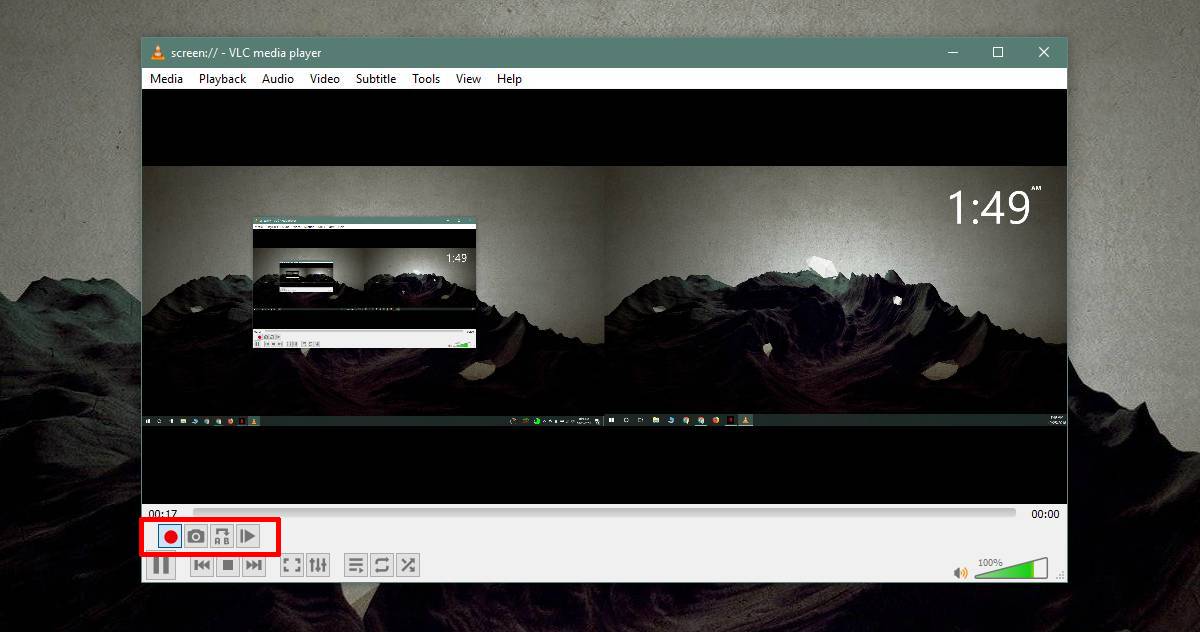
Po dokončení nahrávania obnovte prehrávač VLC a zastavte nahrávanie opätovným kliknutím na tlačidlo nahrávania.
Video sa uloží do vašej knižnice videívo formáte súboru AVI. Formát súboru AVI nie je najobľúbenejší formát videa, ale prehrávač VLC ho môže prehrať. Ak chcete, môžete ho kedykoľvek previesť do formátu MP4. Videá AVI bývajú vo všeobecnosti väčšie a predvolená aplikácia Filmy a televízia v systéme Windows 10 ju nedokáže prehrať. Je možné, že s ňou budú mať problémy aj iné platformy, a preto je dobré ju previesť na MP4.
Scenár, ktorý zaznamenáva VLC, je celkom jednoduchý. Neexistujú žiadne možnosti na správu zvukového vstupu a nemôžete ho upozorniť na kliknutia, ako by to mala špeciálna aplikácia na nahrávanie obrazovky. Výsledné video bude pravdepodobne potrebovať veľa práce po produkcii, ale ak ste vo väzbe, bude to trik.













Komentáre